Adesea spunem că nu există o caracteristică pe care o puteținumele pe care ar trebui să îl aibă un player video și playerul VLC nu îl are. Acest lucru este adevărat, dar există excepții. Dacă aveți nevoie să afișați două subtitrări în playerul VLC, veți găsi că aplicația apare scurt. Acestea fiind spuse, există o problemă în acest sens, dar este stângace și, în cele din urmă, s-ar putea să decideți să mergeți cu o aplicație diferită pentru a finaliza treaba.
Două subtitrări în VLC
Pentru a face acest lucru să funcționeze, trebuie mai întâidescărcați fișierele dvs. de subtitrare. Primul fișier pe care îl vei încărca nativ prin funcția încorporată a VLC. Cel de-al doilea va fi încărcat prin intermediul unui plugin VLC și trebuie să aibă același nume ca videoclipul pe care îl redați.

Plugin și aplicație
Descărcați extensia Subtitler lite mod v1.3 pentru VLC. Extrageți fișierul și apoi mutați-l în următoarea locație din sistemul dvs. pentru a-l instala.
C:UsersfatiwAppDataRoamingvlcluaextensions
Descărcați aplicația Key Presser de pe Softpedia și executați-o.
Acum că aveți tot ce aveți nevoie, este timpulpentru a ajunge la partea stângace despre afișarea a două subtitrări în VLC. Deschideți videoclipul pe care doriți să-l redați și utilizați opțiunea încorporată a playerului VLC pentru a reda fișierul de subtitrare inițial.
Acum, accesați Vizualizare> Subtitrare Lite din bara de instrumente. Aceasta va deschide o fereastră mică pe care veți găsi că nu vă puteți deplasa nicăieri. Această fereastră mică are un buton de actualizare pe care trebuie să se facă clic constant pentru a încărca al doilea fișier de subtitrare. Acesta este un lucru pe care trebuie să îl automatizați, care este locul în care intră aplicația Key Presser.
Executați Key Presser și din lista de aplicații derulantă,selectați Subtitrare Lite. În câmpul Cheie, selectați Enter din meniul vertical. În câmpul Interval de timp, introduceți 100ms. S-ar putea să fie nevoie să te joci puțin cu valoarea, dar să începi cu 100 și apoi să îți coborâți. Faceți clic pe Start și asigurați-vă că fereastra Subtitle Lite este fereastra activă pe ecranul dvs.
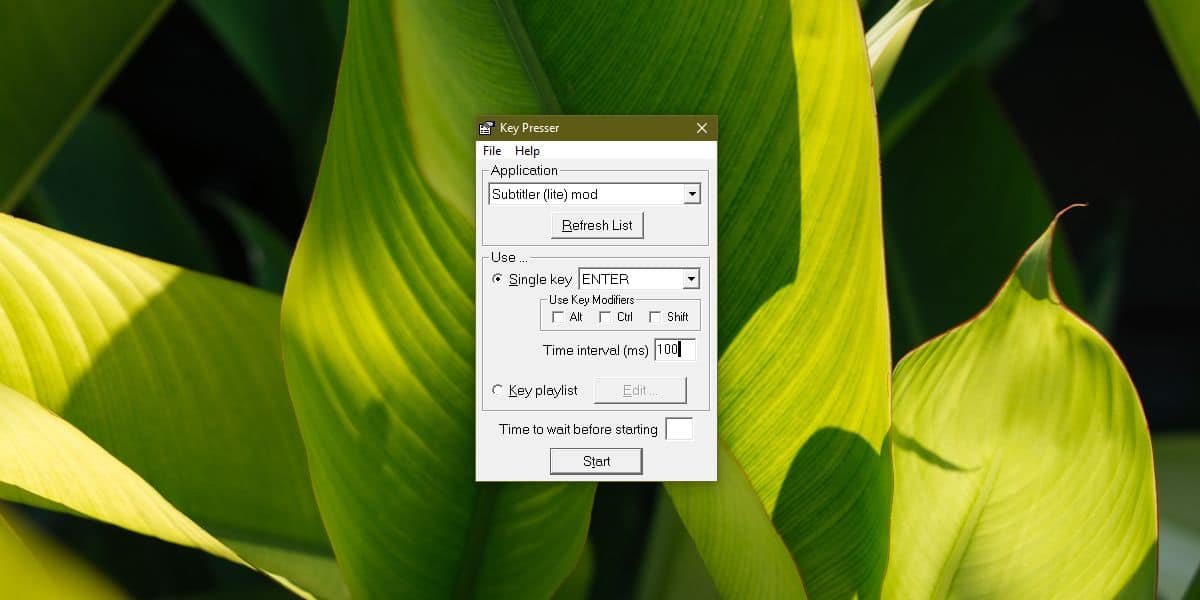
Cel de-al doilea fișier de subtitrare se va încărca, iar Subtitle Lite va fi reîmprospătat în mod constant de Key Presser, astfel încât subtitrările să fie încărcate pe măsură ce se redă videoclipul.
În prezent, nu veți putea viziona videoclipuldin moment ce fereastra Subtitrare Lite este la mijloc și nu poate fi mutată. Utilizați comanda rapidă pentru tastatura săgeată Win + Stânga pentru a fixa VLC la stânga și a obține subtitrare Lite la dreapta atunci când vi se solicită. Redimensionați VLC astfel încât să ocupe spațiu maxim, iar Subtitle Lite ocupă doar un pic pe lateral. Asigurați-vă că este fereastra activă. Ar trebui să arate ca imaginea de mai jos. Este, așa cum a promis, o mizerie.

Dacă doriți un player video care face acest lucru fără probleme, acordați-le lui PotPlayer sau KMPlayer.













Comentarii